کبھی کبھی زندگی ہمارے سوشل میڈیا اہداف کی راہ میں حائل ہو جاتی ہے۔ آپ کے پاس شاید وہ لمحات گزرے ہوں گے جہاں آپ اپنے فون پر ٹائپ کر رہے ہوں، لیکن پھر کچھ سامنے آتا ہے، اور آپ مشن کو ترک کرنے پر مجبور ہو جاتے ہیں۔ یا ہوسکتا ہے کہ آپ کام پر جانے سے پہلے جلدی میں کچھ پوسٹ کرنے کی جلدی میں ہوں، لیکن آپ کا انٹرنیٹ پوسٹ کے وسط سے منقطع ہوجاتا ہے۔
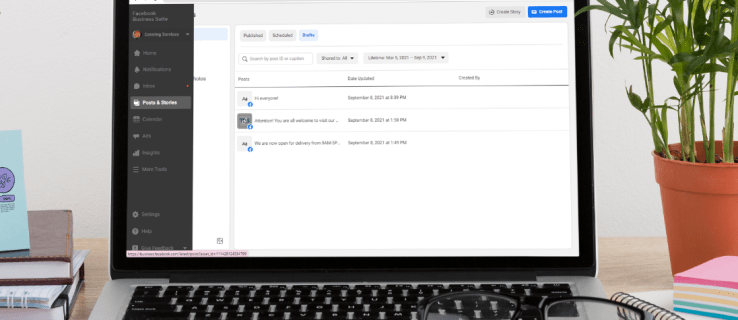
اپنے ڈرافٹ کا کھو جانا کافی مایوس کن ہو سکتا ہے، خاص طور پر اگر ایسا اس وقت ہوتا ہے جب آپ ٹائپنگ تقریباً مکمل کر چکے ہوں۔ اپنے خیالات کی لائن کو دوبارہ حاصل کرنے اور دوبارہ شروع کرنے کی کوشش کرنا مشکل ہوسکتا ہے۔
اچھی خبر یہ ہے کہ فیس بک پر ڈرافٹس کو محفوظ کرنے کا ایک طریقہ ہے تاکہ وہ ضائع نہ ہوں۔ لیکن یہ مسودے کہاں محفوظ ہیں، اور آپ انہیں کیسے تلاش کر سکتے ہیں؟
پی سی پر فیس بک ڈرافٹ کیسے تلاش کریں۔
(a) فیس بک پیج
پی سی استعمال کرتے وقت اپنے فیس بک پیج کے لیے ڈرافٹ تلاش کرنے کا طریقہ یہاں ہے:
- اپنے فیس بک اکاؤنٹ میں سائن ان کریں۔

- اپنی اسکرین کے بائیں جانب نیویگیشن مینو میں "صفحات" پر کلک کریں۔ اس سے ان تمام صفحات کی فہرست کھل جائے گی جن کا آپ نظم کرتے ہیں۔

- وہ صفحہ منتخب کریں جس کے مسودے آپ تلاش کرنا چاہتے ہیں۔
- صفحہ کھلنے کے بعد، اپنی اسکرین کے بائیں جانب نیویگیشن مینو سے "پبلشنگ ٹولز" کو منتخب کریں۔

- "ڈرافٹس" پر کلک کریں۔ اس مقام پر، آپ کو اپنے تمام مسودوں کی فہرست نظر آنی چاہیے۔

- اسے کھولنے کے لیے مسودے پر کلک کریں۔ اگر مسودہ بہت لمبا ہے، تو آپ کو صرف ایک پیش نظارہ نظر آئے گا۔

- اب آپ اپنی مرضی کے مطابق مسودے میں ترمیم کر سکتے ہیں یا اسے فوراً شائع کر سکتے ہیں۔ آپ خودکار اپ ڈیٹس بھی شیڈول کر سکتے ہیں۔

- اگر آپ ترمیم کے بعد بھی مسودہ کو محفوظ کرنا چاہتے ہیں،
- "نیوز فیڈ" کے نیچے ظاہر ہونے والے بٹن پر کلک کریں اور پھر "شیئر ناؤ" بٹن پر کلک کریں۔

- "محفوظ کریں" پر کلک کریں۔ یہ "ابھی شیئر کریں" بٹن کو "ڈرافٹ کے طور پر محفوظ کریں" میں تبدیل کر دیتا ہے۔

- "ڈرافٹ کے طور پر محفوظ کریں" پر کلک کریں۔

- "نیوز فیڈ" کے نیچے ظاہر ہونے والے بٹن پر کلک کریں اور پھر "شیئر ناؤ" بٹن پر کلک کریں۔
(b) ذاتی پروفائل
فیس بک ڈیسک ٹاپ ایپ بہترین ڈیسک ٹاپ تجربہ ہے۔ آپ کو کام کرنے، خریداری کرنے یا سفر کے دوران جڑے رہنے کے لیے درکار ہر چیز مل جاتی ہے۔ فیس بک کی ہوم اسکرین پر، آپ تیزی سے اس بارے میں اپ ڈیٹس پوسٹ کر سکتے ہیں کہ آپ کیا کر رہے ہیں اور آپ تین مختلف اسٹیٹس کی اقسام میں سے ایک کو استعمال کرنے کے بارے میں کیا سوچ رہے ہیں: اسٹیٹس اپ ڈیٹ، تصویر/ویڈیو، اور لنک پوسٹ۔ بائیں طرف کی سائڈبار آپ کی نیوز فیڈ پر مشتمل ہے، لہذا آپ کے تمام اپ ڈیٹس کو اسکرول کرنا صرف ایک کلک کی دوری پر ہے۔
اس کے تمام مثبت پہلوؤں کے لیے، جب ڈرافٹ مینجمنٹ کی بات آتی ہے تو فیس بک ڈیسک ٹاپ ایپ بری طرح ناکام ہوجاتی ہے۔ ایک تو، یہ آپ کو پروفائل موڈ پر ہونے پر ڈرافٹ محفوظ کرنے کی اجازت نہیں دیتا ہے۔ آپ کا مسودہ صرف اس صورت میں قابل بازیافت ہوتا ہے جب آپ ایپ کو بند یا ریفریش نہیں کرتے ہیں۔
براؤزر بھی مدد نہیں کرتے۔ مثال کے طور پر، اگر آپ Chrome پر کسی پوسٹ کا مسودہ تیار کرنا بند کرتے ہیں، تو صفحہ کو ریفریش کرتے ہی آپ مسودہ سے محروم ہو جاتے ہیں۔ آپ کی پوسٹ کو بازیافت نہیں کیا جا سکتا۔
اینڈرائیڈ پر فیس بک ڈرافٹ کیسے تلاش کریں۔
a) فیس بک پیج
اینڈرائیڈ آپریٹنگ سسٹم پر چلنے والی ڈیوائسز کے لیے فیس بک ایپ فیس بک پیجز کے انتظام کو سپورٹ کرتی ہے۔ اگر آپ کو "شائع کریں" کے بٹن کو دبانے سے پہلے ایک پوسٹ بنانا ترک کرنے پر مجبور کیا جاتا ہے، تب بھی آپ مسودہ تلاش کر سکتے ہیں اور اسے پوسٹ کر سکتے ہیں یا اس میں مزید ترمیم کر سکتے ہیں۔
اینڈرائیڈ فون استعمال کرتے وقت آپ فیس بک پیج پر ڈرافٹ کیسے تلاش کر سکتے ہیں یہ یہاں ہے:
- ایپ لانچ کریں اور سائن ان کرنے کے لیے اپنی اسناد درج کریں۔

- اوپری دائیں کونے میں تین افقی لائنوں پر ٹیپ کریں۔

- "صفحات" پر ٹیپ کریں۔ اس سے آپ کے زیر انتظام تمام صفحات کی فہرست کھلنی چاہیے۔ پھر وہ صفحہ منتخب کریں جس کے مسودے آپ تلاش کرنا چاہتے ہیں۔ اگر آپ نئے اپ ڈیٹ کے بعد ترتیبات کے مینو کے نیچے ڈرافٹ نہیں دیکھ سکتے ہیں۔

- Facebook Business Suite (Pages Manager) ایپ ڈاؤن لوڈ اور کھولیں۔

- اسکرین کے نیچے پوسٹس اور اسٹوریز آئیکن پر ٹیپ کریں اور پھر پبلشڈ کے آگے تیر والے ڈراپ ڈاؤن پر ٹیپ کریں، "ڈرافٹس" کو منتخب کریں۔ اس مقام پر، آپ کو ان تمام مسودوں کی فہرست نظر آنی چاہیے جو آپ نے محفوظ کیے ہیں۔

- ڈرافٹ پوسٹ کرنے یا حذف کرنے کے لیے، تین عمودی نقطوں پر ٹیپ کریں۔

(b) ذاتی پروفائل
ذاتی اکاؤنٹس کے لیے استعمال ہونے پر Android کے لیے Facebook ایپ کے بارے میں پسند کرنے کے لیے کئی چیزیں ہیں۔ خاص طور پر، یہ پی سی ورژن سے مختلف ہے کیونکہ یہ آپ کو جتنے چاہیں ڈرافٹ محفوظ کرنے اور دیکھنے کی اجازت دیتا ہے۔ تاہم، ایک کیچ ہے: آپ صرف ایک مسودہ کو محفوظ کرنے کے بعد Facebook کی طرف سے بھیجی گئی اطلاع کے ذریعے دیکھ سکتے ہیں۔ اگر آپ نوٹیفکیشن کو حذف کر دیتے ہیں، تو آپ صرف ایک نیا بنا کر اور اسے محفوظ کر کے تمام مسودوں کو دوبارہ دیکھ سکتے ہیں۔
آئیے اینڈرائیڈ ڈیوائس پر اپنے ذاتی ڈرافٹ تلاش کرنے کے لیے مخصوص اقدامات دیکھیں:
- فیس بک ایپ لانچ کریں۔

- "آپ کے دماغ میں کیا ہے" باکس پر ٹیپ کریں اور ایک عارضی مسودہ بنائیں۔

- بیک بٹن کو تھپتھپائیں اور "ڈرافٹ کے طور پر محفوظ کریں۔"

- مسودہ محفوظ ہونے کے بعد، آپ کو زیادہ سے زیادہ تصدیق کرنے والی اطلاع موصول ہوگی۔
- نوٹیفکیشن پر ٹیپ کریں۔

- بیک بٹن کو دوبارہ تھپتھپائیں۔ اب آپ کو اپنے تمام مسودوں کی فہرست نظر آنی چاہیے، جو سب سے حالیہ سے شروع ہوتی ہے۔

جیسا کہ آپ مناسب سمجھیں آپ ڈرافٹ میں ترمیم یا پوسٹ بھی کر سکتے ہیں۔ تاہم، یہ نوٹ کرنا ضروری ہے کہ مسودے تین دن کے بعد خود بخود رد ہو جاتے ہیں۔
آئی فون پر فیس بک ڈرافٹ کیسے تلاش کریں۔
(a) فیس بک پیج
آئی فون استعمال کرتے وقت آپ اپنے فیس بک پیج کے مسودے کیسے تلاش کر سکتے ہیں یہ یہاں ہے:
- آئی فون ایپ لانچ کریں اور اپنے اکاؤنٹ میں سائن ان کریں۔

- نیچے دائیں کونے میں تین لائنوں پر ٹیپ کریں۔

- "صفحات" پر ٹیپ کریں۔ اس سے آپ کے زیر انتظام تمام صفحات کی فہرست کھلنی چاہیے۔ پھر وہ صفحہ منتخب کریں جس کے مسودے آپ دیکھنا چاہتے ہیں۔ اگر آپ نئے اپ ڈیٹ کے بعد ترتیبات کے مینو کے نیچے ڈرافٹ نہیں دیکھ سکتے ہیں۔

- Facebook Business Suite (Pages Manager) ایپ ڈاؤن لوڈ اور کھولیں۔

- اسکرین کے نیچے پوسٹس اور اسٹوریز آئیکن پر ٹیپ کریں اور پھر پبلشڈ کے آگے تیر والے ڈراپ ڈاؤن پر ٹیپ کریں، "ڈرافٹس" کو منتخب کریں۔ اس مقام پر، آپ کو ان تمام مسودوں کی فہرست نظر آنی چاہیے جو آپ نے محفوظ کیے ہیں۔

- ڈرافٹ پوسٹ کرنے، شیڈول کرنے یا حذف کرنے کے لیے، تین عمودی نقطوں پر ٹیپ کریں۔

(b) ذاتی پروفائل
آئی فون کے لیے فیس بک ایپ آپ کو صرف ایک مسودہ محفوظ کرنے کی اجازت دیتی ہے۔ اس کا مطلب ہے کہ ایک بار جب آپ نیا مسودہ بناتے ہیں، تو آپ خود بخود پرانے کو کھو دیں گے۔
تازہ ترین مسودہ دیکھنے کے لیے:
- ایپ لانچ کریں۔
- "اپنی پچھلی پوسٹ ختم کریں؟" پر ٹیپ کریں۔ ہوم ٹیب میں۔
اضافی سوالات
کیا مسودات ایک ہی چیز ہیں جیسے غیر مطبوعہ پوسٹس؟
جواب ہاں میں ہے۔ ڈرافٹ ایک پوسٹ ہے جسے غیر مطبوعہ حالت میں محفوظ کیا گیا ہے۔ یہ عام طور پر پوسٹس تیار کرنے اور اس بات کو یقینی بنانے کے لیے استعمال ہوتا ہے کہ وہ صحیح وقت پر جانے کے لیے تیار ہیں۔
فیس بک ڈرافٹس آپ کو منظم رہنے میں مدد کر سکتے ہیں۔
فیس بک ڈرافٹ آپ کے خیالات کو ذخیرہ کرنے اور منظم کرنے کا ایک بہترین طریقہ ہے۔ جب آپ کو فوری طور پر کچھ لکھنے کی ضرورت ہو تو وہ ایک فوری حل بھی پیش کرتے ہیں، جیسے کہ کسی تقریب یا کانفرنس کے دوران لمحہ بہ لمحہ۔ جب تک آپ کے پاس انٹرنیٹ کنیکشن ہے آپ زیادہ تر ڈیوائسز سے ان مسودوں تک رسائی حاصل کر سکتے ہیں۔ یہ جاننا ضروری ہے کہ انہیں کیسے تلاش کیا جائے تاکہ دوسروں کے ساتھ اپنے کام کا اشتراک کرنے سے پہلے خود کو چیک کر سکیں۔
آپ اپنے مسودوں کو فیس بک پر پوسٹ کرنے سے پہلے کتنی بار ان کا جائزہ لیتے ہیں؟ کیا آپ کو اپنے ڈرافٹ دیکھنے کی کوشش کے دوران کسی چیلنج کا سامنا کرنا پڑا ہے؟ آئیے ذیل میں تبصرے کے سیکشن میں مشغول ہوں۔

























